ما هو Flatpak وكيفية تثبيت تطبيقات Flatpak على نظام التشغيل Ubuntu وأنظمة Linux الأخرى
نشرت: 2020-05-28تعد إدارة P ackage إحدى الميزات المهمة لأي توزيعة Linux تسهل طريقة تثبيت تطبيقات Linux وصيانتها. تتبع توزيعات Linux المختلفة طرقًا مختلفة لحزم البرامج وتوزيعها.
لكن الميزة نفسها تصبح أحيانًا حجر عثرة لبعض الأشخاص الذين يتحولون إلى توزيعات Linux مختلفة. يجدون صعوبة في فهم مدير الحزم الجديد ويفشلون في تثبيت التطبيقات. لحل مثل هذه المشكلات مع مديري الحزم المتعددة ، تطورت توزيعة Linux لإنتاج أنظمة إدارة حزم عالمية مثل Snap و Appimage و Flatpak.
في الوقت الحاضر ، إذا كنت ترغب في تنزيل أي تطبيق ، فيجب أن تكون قد صادفت الكلمات "Flatpak" أو "Flathub". لذا ، هل وجدت الأمر محيرًا أيضًا لأول مرة؟ إذا كانت الإجابة بنعم ، فهذه المقالة مخصصة لك تمامًا لفهم Flatpak من خلال الاستخدام الأساسي لتثبيت تطبيقات Flatpak وإلغاء تثبيتها.
بعد اتباع دليل المبتدئين هذا ، ستتعرف على الأشياء التالية:
- ما هو Flatpak و Flathub
- تمكين أو تثبيت Flatpak على Ubuntu و Pop! _OS و Linux Mint وتوزيعات Linux الأخرى
- تثبيت تطبيقات Flatpak باستخدام برنامج جنوم
- قم بتثبيت تطبيقات Flatpak من المحطة
- قم بتثبيت تطبيقات Flatpak من ملف .flatpakref
- استخدام أوامر Flatpak الأخرى
- قم بإلغاء تثبيت تطبيقات Flatpak
ما هو فلاتباك؟
Flatpak هو نظام إدارة حزم عالمي لبناء وتوزيع التطبيقات على أي توزيعات Linux. لا تحتاج إلى تعلم مديري الحزم الخاصة بالتوزيعات لتثبيت تطبيق Flatpak. يوفر أداة سطر أوامر واحدة لجميع توزيعات Linux لتنزيل التطبيق وتثبيته وتحديثه.
يأتي تطبيق Flatpak مرفقًا مع جميع المكتبات التابعة داخل التطبيق. وبالتالي ، لا تحتاج أيضًا إلى تثبيت أي تبعيات خارجيًا على سطح مكتب Linux. أنا هنا أدرج الميزات الفريدة الرئيسية لـ Flatpak والتي تعطي عدة أسباب لاستخدامها.
ميزات Flatpak:
- بيئة Sandboxing لتشغيل التطبيقات
- دعم لـ 24 توزيعات Linux
- تشغيل إصدار متعدد من نفس التطبيق في نفس الوقت
- لا تبعية عدم التوافق
- تحديث تلقائي للتطبيق في الخلفية
ما هو Flathub؟
Flathub هو مستودع تطبيقات مركزي يوفر الكثير من التطبيقات والألعاب لنظام Linux. كما يوفر خدمة بناء للمطورين الذين يرغبون في إنشاء وتوزيع وتقديم تحديثات منتظمة للتطبيقات.
يمكنك أيضًا دمج Flathub مع مركز البرامج الخاص بك حيث يمكنك تصفح تطبيقات Flatpak وتثبيتها باستخدام واجهة رسومية. إذا كنت تعيش في جهازك الطرفي ، فيمكنك استخدام الأداة المساعدة Flatpak الموجودة في سطر الأوامر لتصفح التطبيقات وتثبيتها من Flathub repo.
لذلك ، دعنا ننتقل إلى الخطوة الأولى من خلال إعداد Flatpak على Ubuntu وتوزيعات Linux الأخرى.
كيف يتم تمكين دعم Flatpak؟
إذا كنت تستخدم Fedora و Endless OS و Linux Mint و CentOS و elementary OS ، فيمكنك تخطي هذه الخطوة لأنك لست بحاجة إلى تثبيت Flatpak. يأتي أحدث إصدار من توزيعات Linux هذه مع دعم Flatpak الافتراضي المثبت مسبقًا.
الآن لتمكين Flatpak على توزيعات Linux الأخرى ، علينا فقط تشغيل أمر واحد يقوم بتثبيت Flatpak والتكوين التلقائي مع نظام Linux.
قم بتثبيت Flatpak على Debian و Pop! _OS و Ubuntu ومشتقاته
sudo apt install flatpak
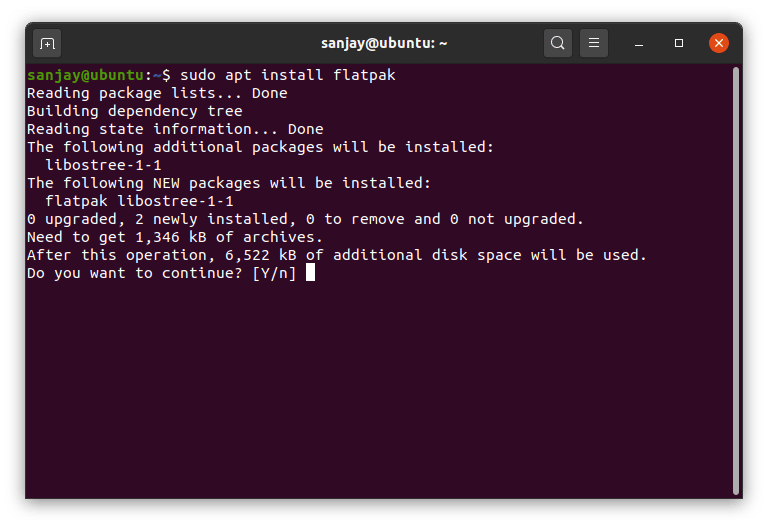
قم بتثبيت Flatpak على الإصدار الأقدم من Ubuntu قبل 18.10
sudo add-apt-repository ppa: alexlarsson / flatpak sudo apt التحديث sudo apt install flatpak
قم بتثبيت Flatpak على Red Hat Enterprise Linux (RHEL)
sudo yum install flatpak
قم بتثبيت Flatpak على Arch Linux
sudo pacman -S flatpak
قم بتثبيت Flatpak على OpenSUSE
sudo zypper تثبيت flatpak
قم بتثبيت Flatpak على Solus
sudo eopkg تثبيت flatpak xdg-desktop-portal-gtk
بالنسبة لجميع توزيعات Linux الأخرى ، يمكنك التحقق هنا.
بمجرد الانتهاء من تثبيت Flatpak ، أعد تشغيل النظام الخاص بك ونحن على استعداد للقفز في الخطوة التالية لتثبيت تطبيقات Flatpak. ولكن قبل المضي قدمًا ، دعني أخبرك أنه أدناه سأناقش ثلاث طرق لتنزيل تطبيقات Flatpak وتثبيتها من Flathub repo.
- تثبيت تطبيقات Flatpak باستخدام مركز برمجيات جنوم
- تثبيت تطبيقات Flatpak باستخدام ملف
- تثبيت تطبيق Flatpak باستخدام سطر الأوامر
لذلك ، لك مطلق الحرية في استخدام أي من الطرق الثلاث وفقًا لموقفك ورغبتك ومستوى راحتك. هنا ، أود أيضًا أن أذكر أنني أستخدم Ubuntu 20.04 Linux لعرض تثبيت تطبيق Flatpak.
كيفية تثبيت تطبيقات Flatpak باستخدام مركز برامج جنوم الرسومية؟
1. تثبيت البرنامج المساعد Flatpak
الطريقة الرسومية هي أسهل طريقة لتثبيت تطبيقات Flaptak لجميع أولئك الذين يخافون من الجهاز. لاستخدام مركز البرامج الافتراضي ، تحتاج أولاً إلى تمكين دعم Flatpak.
ومن ثم ، إذا كنت تستخدم بيئة سطح مكتب جنوم ، فقم بتثبيت المكون الإضافي Flatpak عن طريق تشغيل الأمر:
sudo apt install gnome-software-plugin-flatpak. تثبيت برنامج sudo apt
بالنسبة لسطح مكتب KDE ، قم بتشغيل الأمر:

sudo apt install plasma-Discover-backend-flatpak
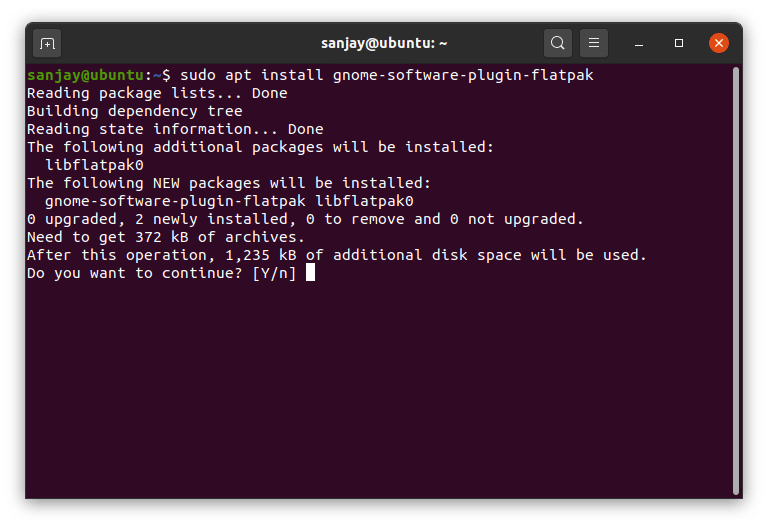
2. ابحث عن التطبيق مع تسمية المصدر إلى Flathub
الآن فقط ابحث عن التطبيق في مركز البرامج الافتراضي الخاص بك ، وستلاحظ تسمية بمصدر يشير إلى مستودع Flathub.
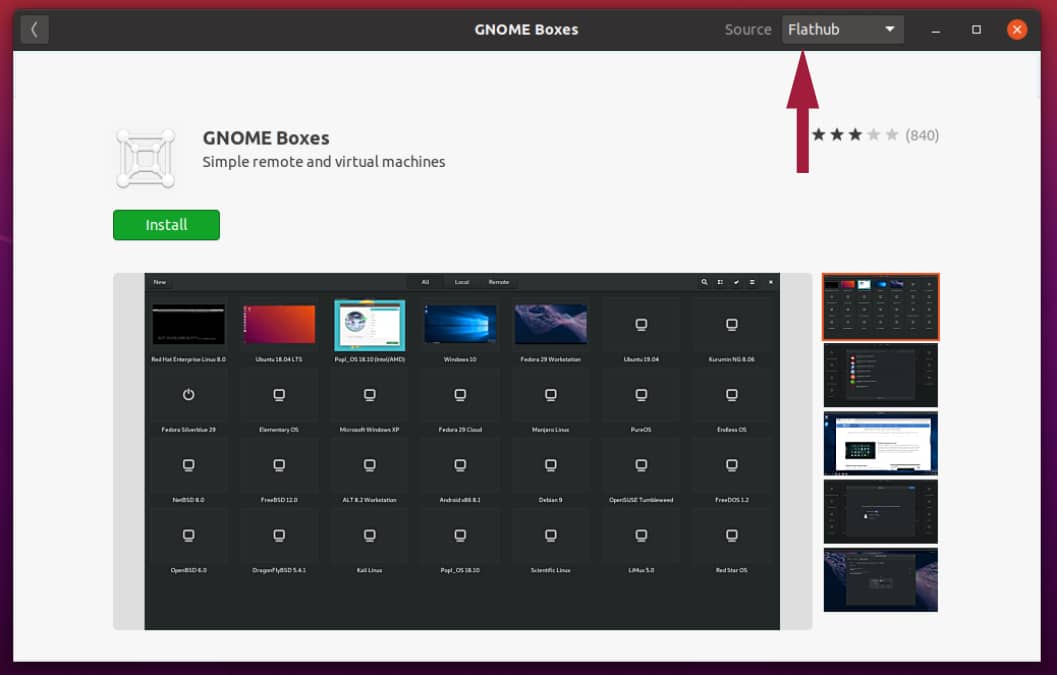
انقر فوق "تثبيت" ويمكنك الآن تثبيت تطبيق Flatpak على نظامك.
كيفية تثبيت تطبيقات Flatpak باستخدام ملف .flatpakref (Flatpak)؟
1. ابحث عن التطبيق على منصة Flathub عبر الإنترنت
انتقل إلى متجر تطبيقات Flathub عبر الإنترنت وابحث عن التطبيق الذي تريده.
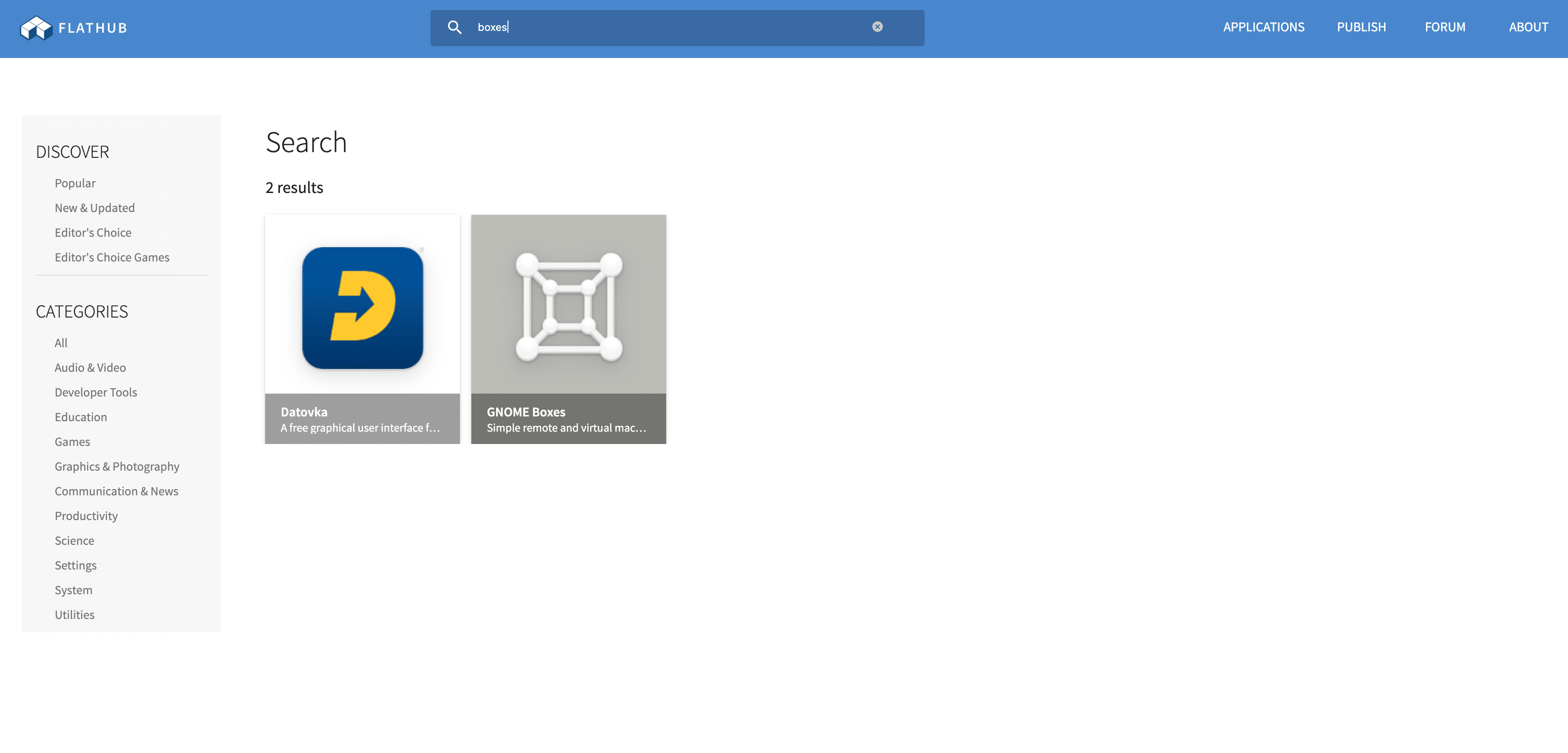
2. قم بتنزيل ملف .flatpakref Flatpak
انقر فوق "تثبيت" وسيتم تنزيل torrent مثل ملف flatpak .flatpakref الذي سنستخدمه في الخطوة التالية لتثبيت التطبيق.
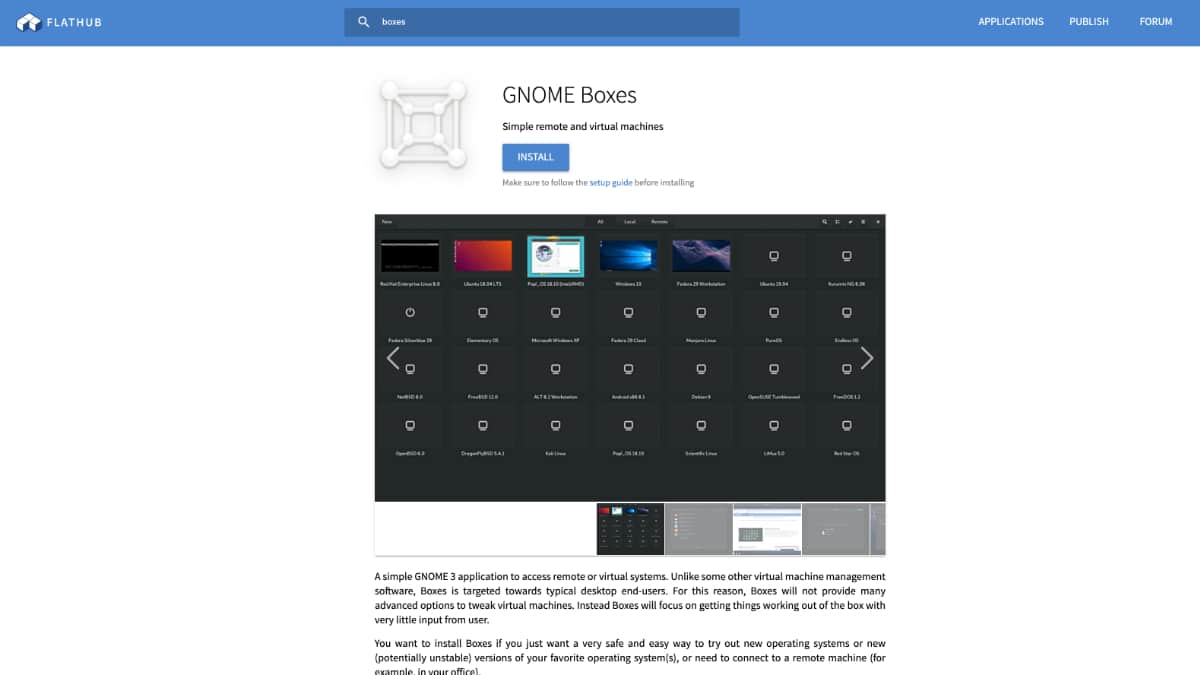
3. قم بتثبيت تطبيق Flatpak من ملف .flatpakref
الآن ، قم بتشغيل الأمر التالي لتثبيت التطبيق باستخدام ملف .flatpakref.
تثبيت flatpak - من /path/to/<app-id>.flatpakref
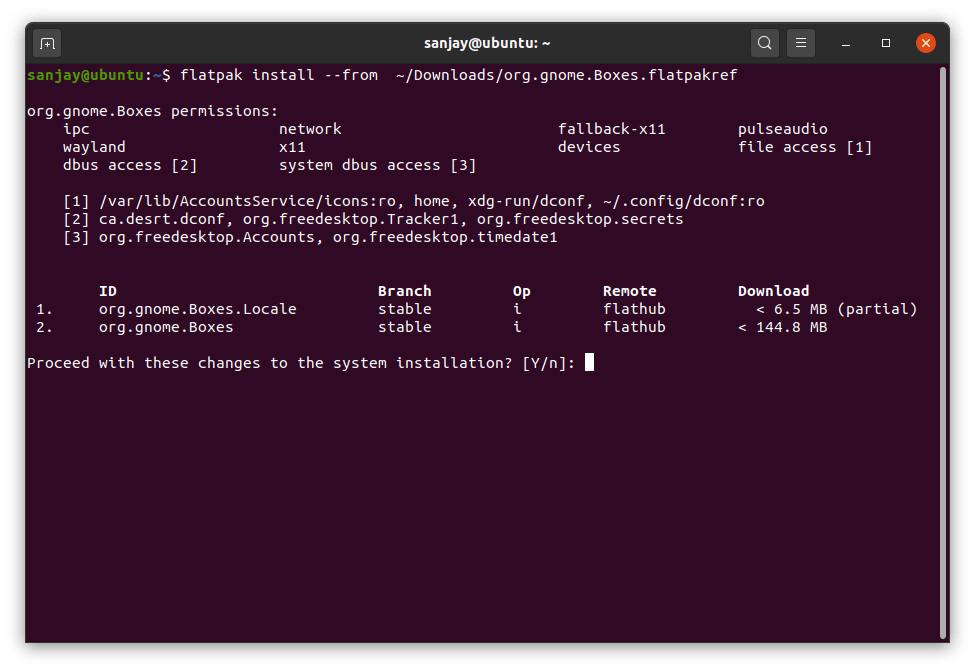
بمجرد الانتهاء من تثبيت التطبيق ، يمكنك إما البحث في نظامك أو تشغيل الأمر التالي لفتح التطبيق:
تشغيل flatpak <app-id>
كيفية تثبيت تطبيقات Flatpak باستخدام سطر الأوامر؟
1. تثبيت مستودع Flathub
لتثبيت تطبيق Flatpak من الجهاز ، نحتاج أولاً إلى تثبيت مستودع Flathub حتى نتمكن من البحث عن التطبيق ثم تثبيته.
لذلك ، قم بتشغيل الأمر لإضافة Flathub الذي يحتوي على القائمة الكاملة لتطبيق Flatpak:
إضافة flatpak عن بُعد - إذا لم تكن موجودة - https://flathub.org/repo/flathub.flatpakrepo
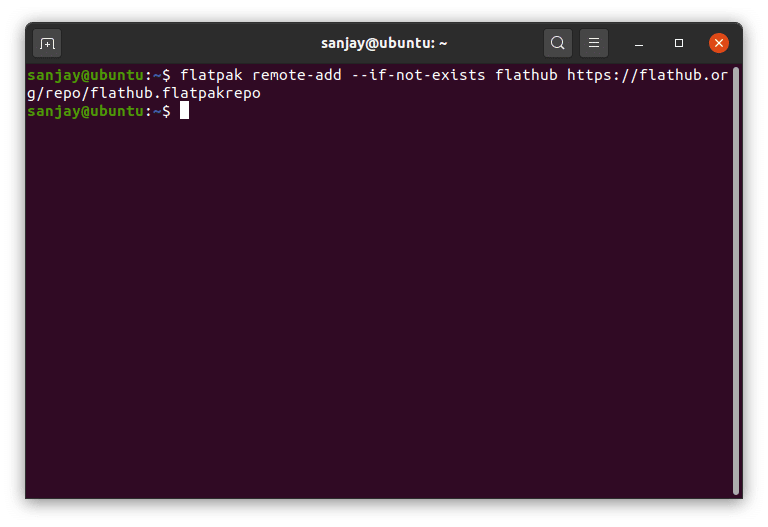
2. ابحث في تطبيق Flatpak من Terminal
يمكننا الآن البحث عن أي أمر باستخدام أمر واحد:
بحث flatpak <app-name>
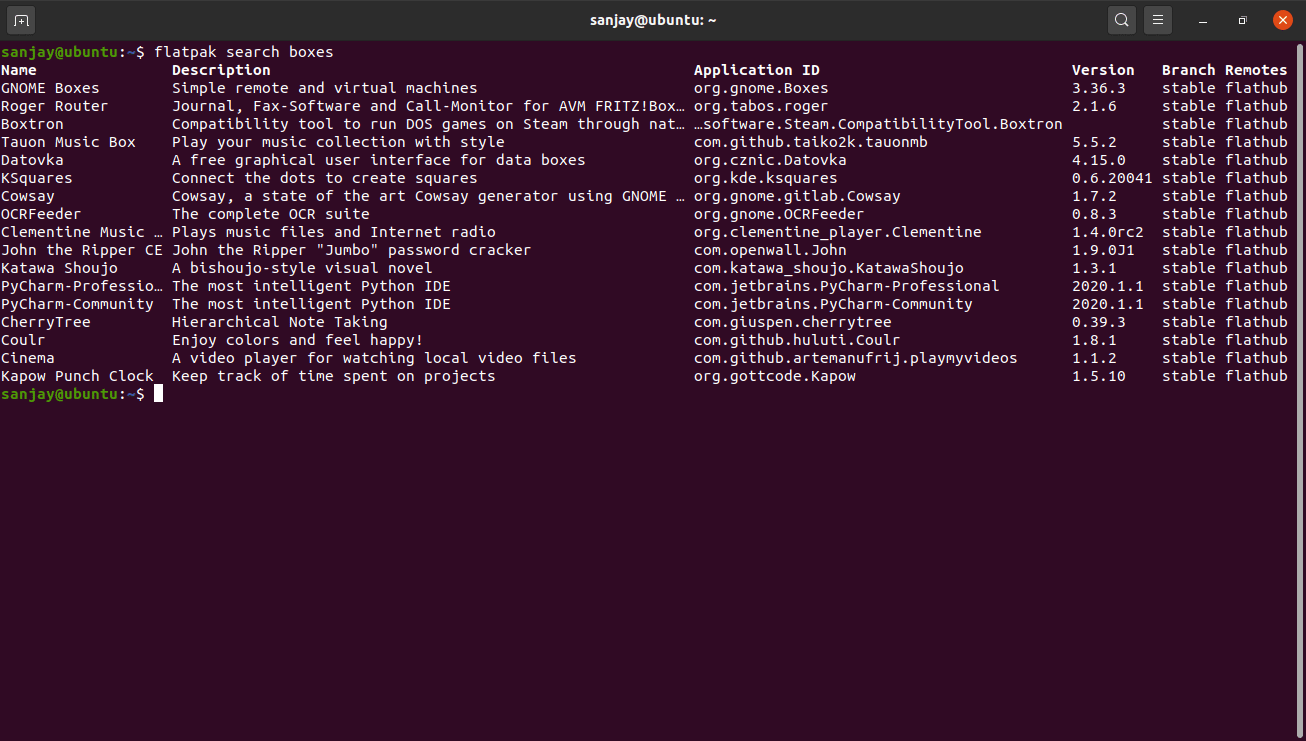
سوف يسرد جميع التطبيقات المتعلقة بالكلمة الأساسية app-name التي أدخلتها.
3. تثبيت تطبيق Flatpak باستخدام معرف التطبيق
حدد التطبيق الذي تريد تثبيته ، وانسخ معرف التطبيق الخاص به ، وقم بتمريره كإدخال إلى الأمر التالي لتثبيت التطبيق:
تثبيت flatpak flathub <app-id>
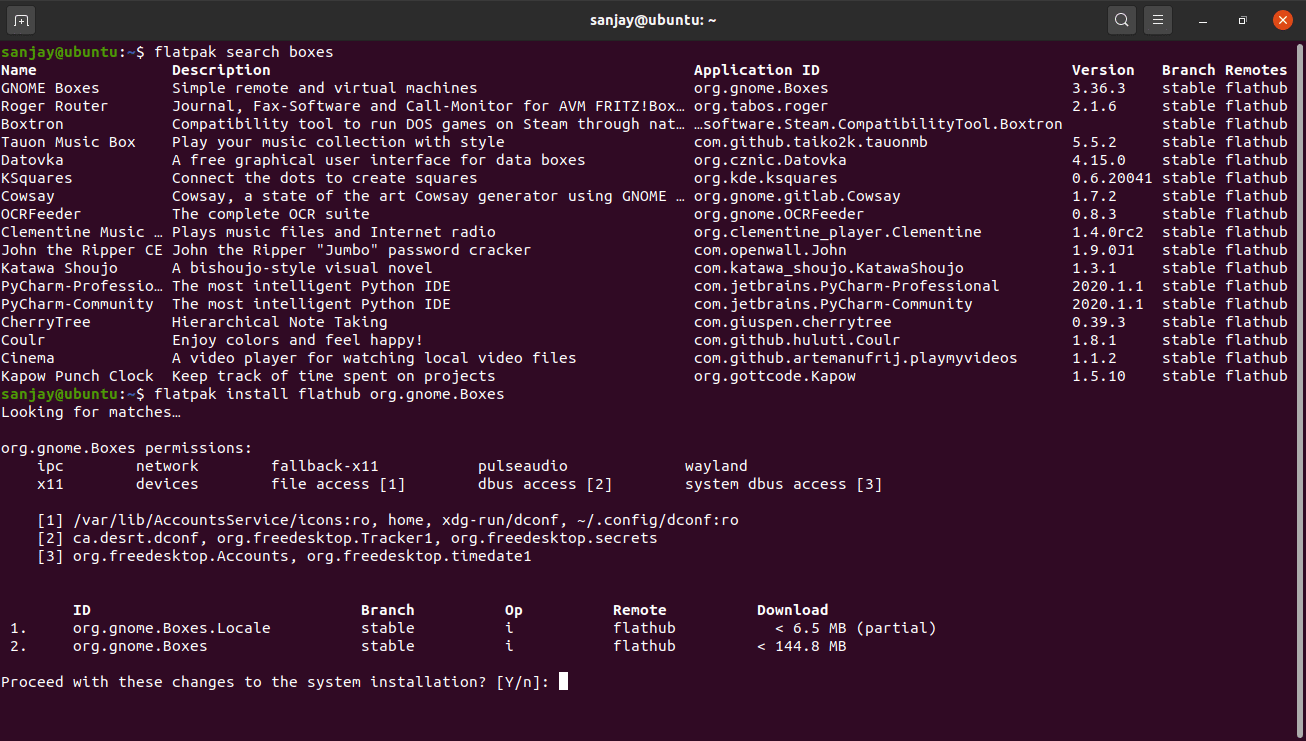
الآن قم بتشغيل التطبيق باستخدام الأمر:
تشغيل flatpak <app-id>
استخدام أوامر Flatpak الأخرى
إذا كنت تريد أن تفعل المزيد باستخدام flatpak ، فيمكنك التحقق من جميع أوامره المتاحة من خلال قراءة صفحة الدليل:
رجل فلاتباك
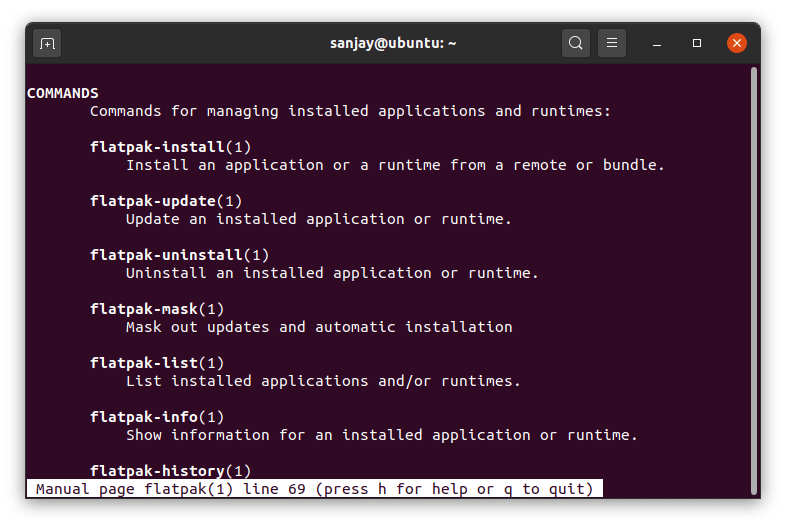
كما ترى ، هناك عدة أوامر لإدارة التطبيقات المثبتة. إحداها هي flatpak list التي تعرض جميع تطبيقات Flaptak المثبتة على نظامك.
قائمة flatpak
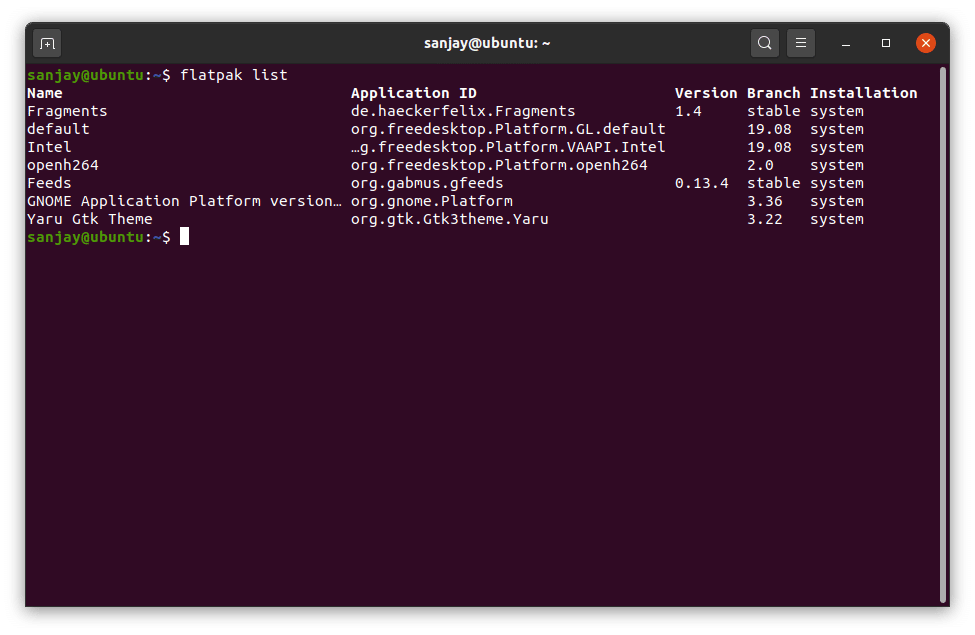
لتحديث التطبيق المحدد ، يمكنك تشغيل:
تحديث flatpak <app-id>
كيفية إلغاء تثبيت تطبيقات Flatpak؟
أخيرًا ، إذا كنت تريد إزالة تطبيقات Flatpak ، فيمكنك فعل الشيء نفسه باستخدام كل من الأساليب الرسومية وأساليب سطر الأوامر.
إذا كنت تستخدم سطر أوامر ، فما عليك سوى تشغيل flatpak list والحصول app-id . بعد ذلك ، قم بتشغيل الأمر لإلغاء تثبيت التطبيق:
إلغاء تثبيت flatpak <app-id>
باستخدام طريقة رسومية ، يمكنك البحث عن التطبيق المثبت في مركز البرامج الخاص بك ثم النقر فوق "إزالة" أو "إلغاء التثبيت".
خاتمة
أتمنى أن تكون قد استمتعت بدليل المبتدئين وتعرفت على نظام إدارة حزم Flatpak. لا تتردد في التعبير عن رأيك أو طرح أي شك في قسم التعليقات أدناه.
